STEP7-1 タグを登録する
登録方法
以下のいずれかの方法でタグを登録します。
- ユビレジアプリで登録する
- ユビレジWeb管理画面で登録する
ユビレジアプリで登録する
ダッシュボード左端のレジ設定ボタンをタップします。
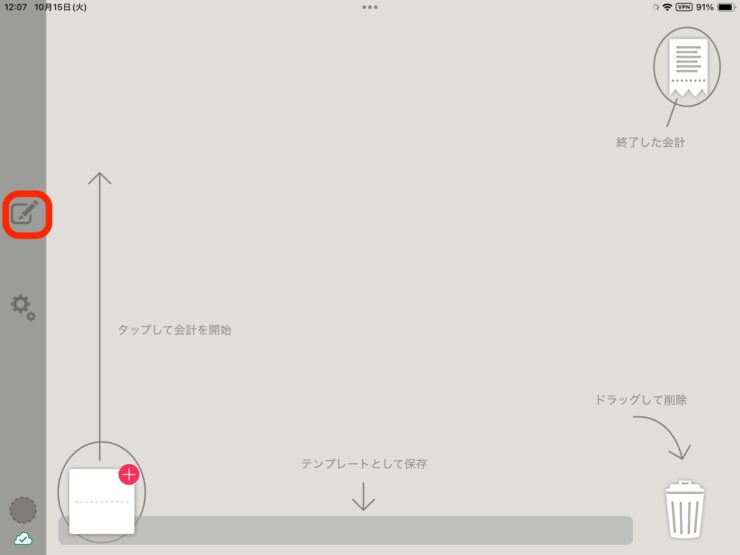
タグをタップします。
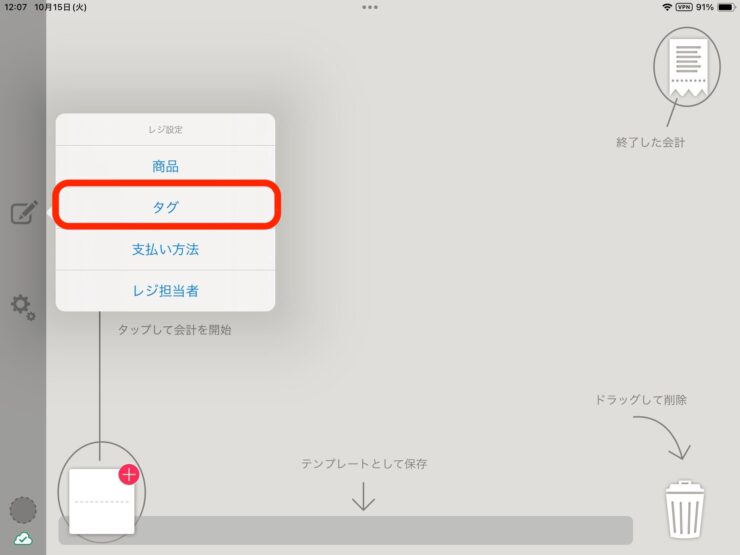
追加をタップします。
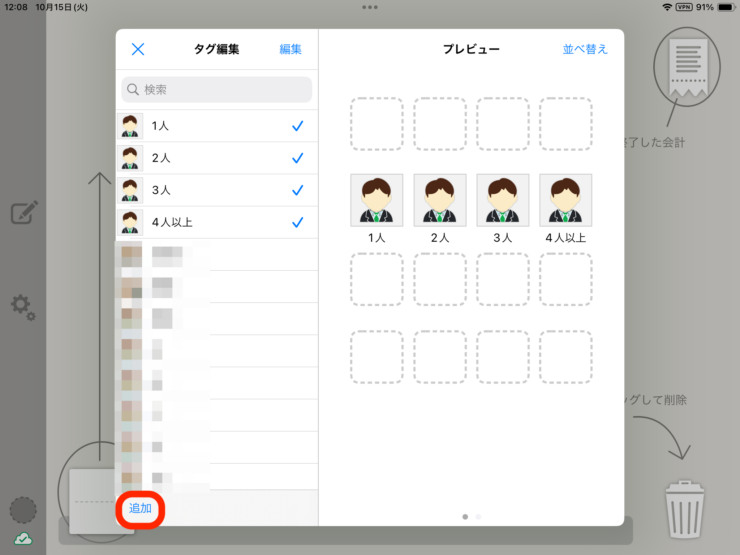
名前とアイコン(またはラベル)を設定して保存をタップします。
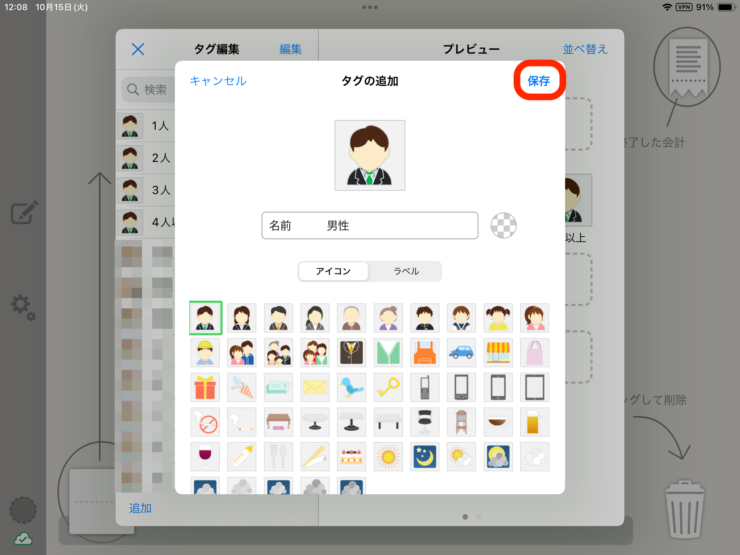
タグが登録されました。
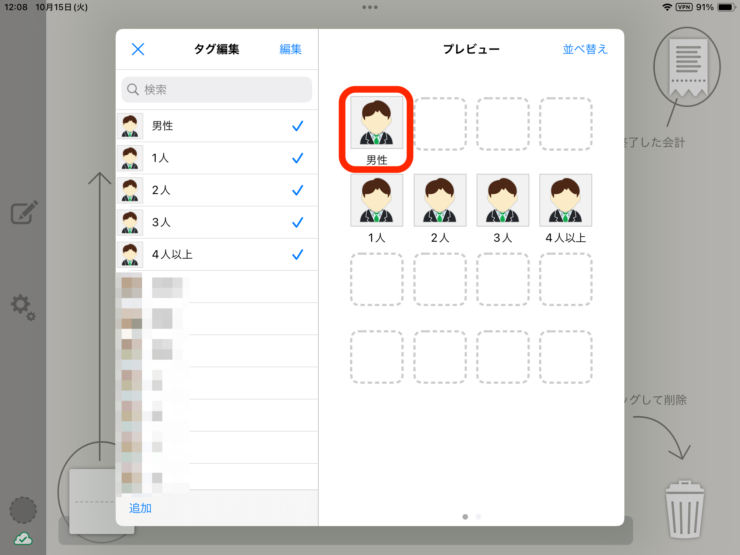
ユビレジWeb管理画面で登録する
ユビレジWeb管理画面へログインし、タグの設定をクリックします。
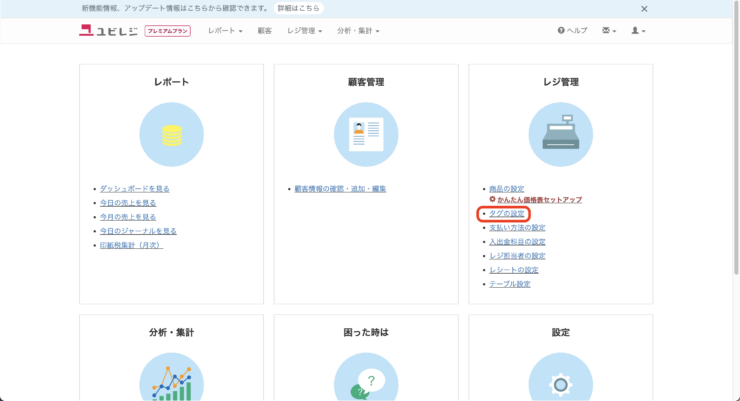
新しいタグをクリックします。
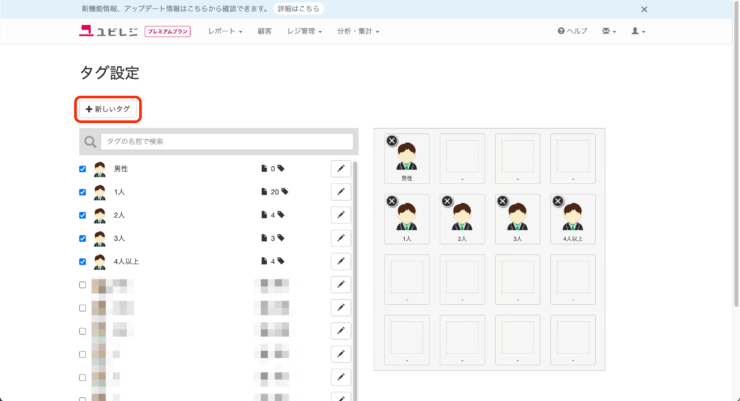
名前とアイコン(またはラベル)を設定して保存をクリックします。
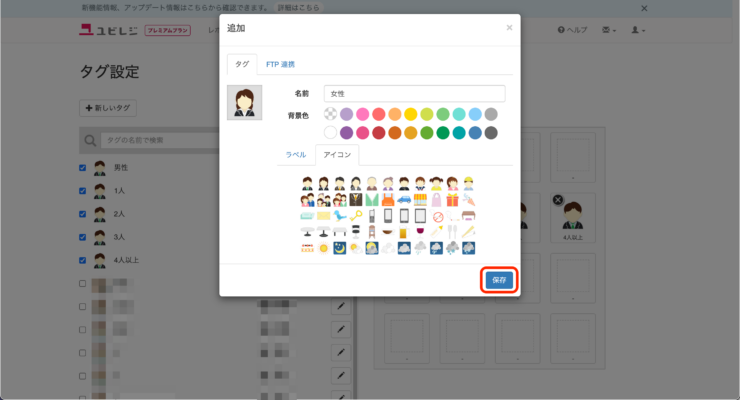
タグが登録されました。
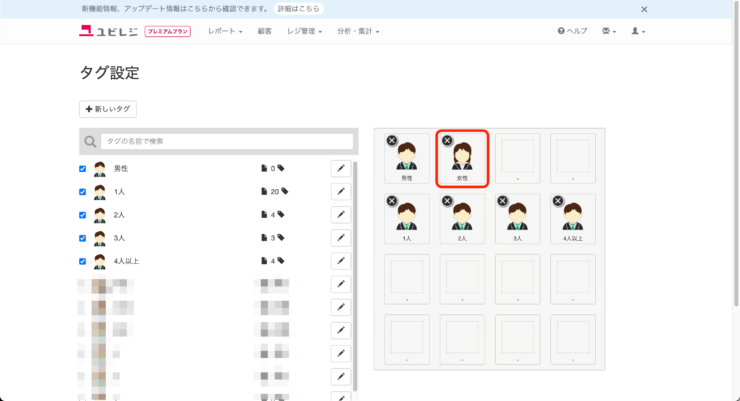
タグ入力の必須化設定方法
設定方法
ユビレジWeb管理画面にログインし、右上の①アイコンから②設定をクリックします。
画面左の③アプリをクリックし、④客数入力を必須・タグ入力を必須のチェックボックスにチェックし、⑤設定を保存するをクリックします。
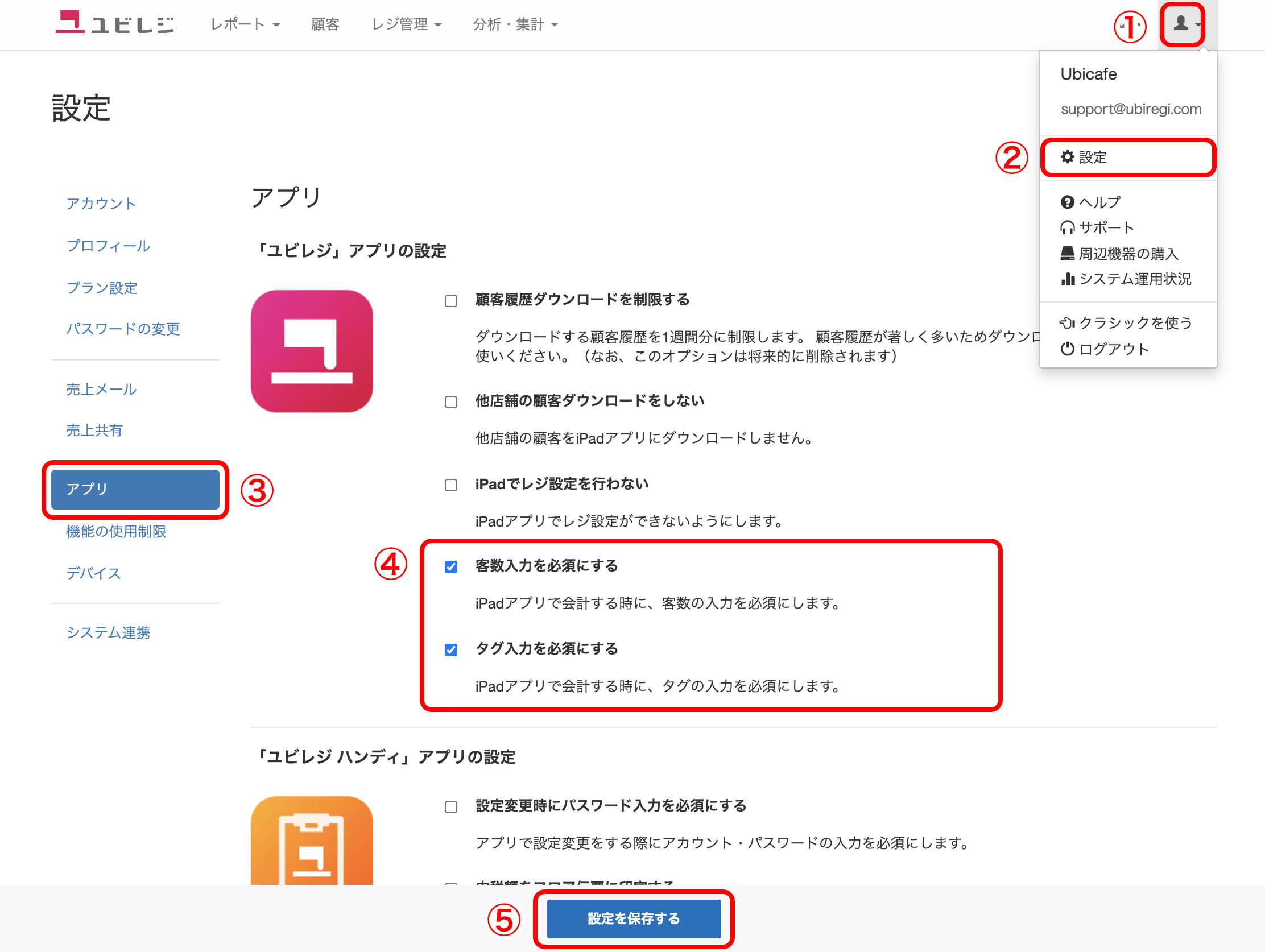
ユビレジアプリ上での操作
1.ユビレジアプリにて、会計を開始する
2.商品を入力し会計をタップする
3.顧客情報の入力画面にて、必須の項目を入力し、画面・右上の次へをタップし会計を進める。
必須の項目を入力しないと次へをタップしても、会計は進みません。
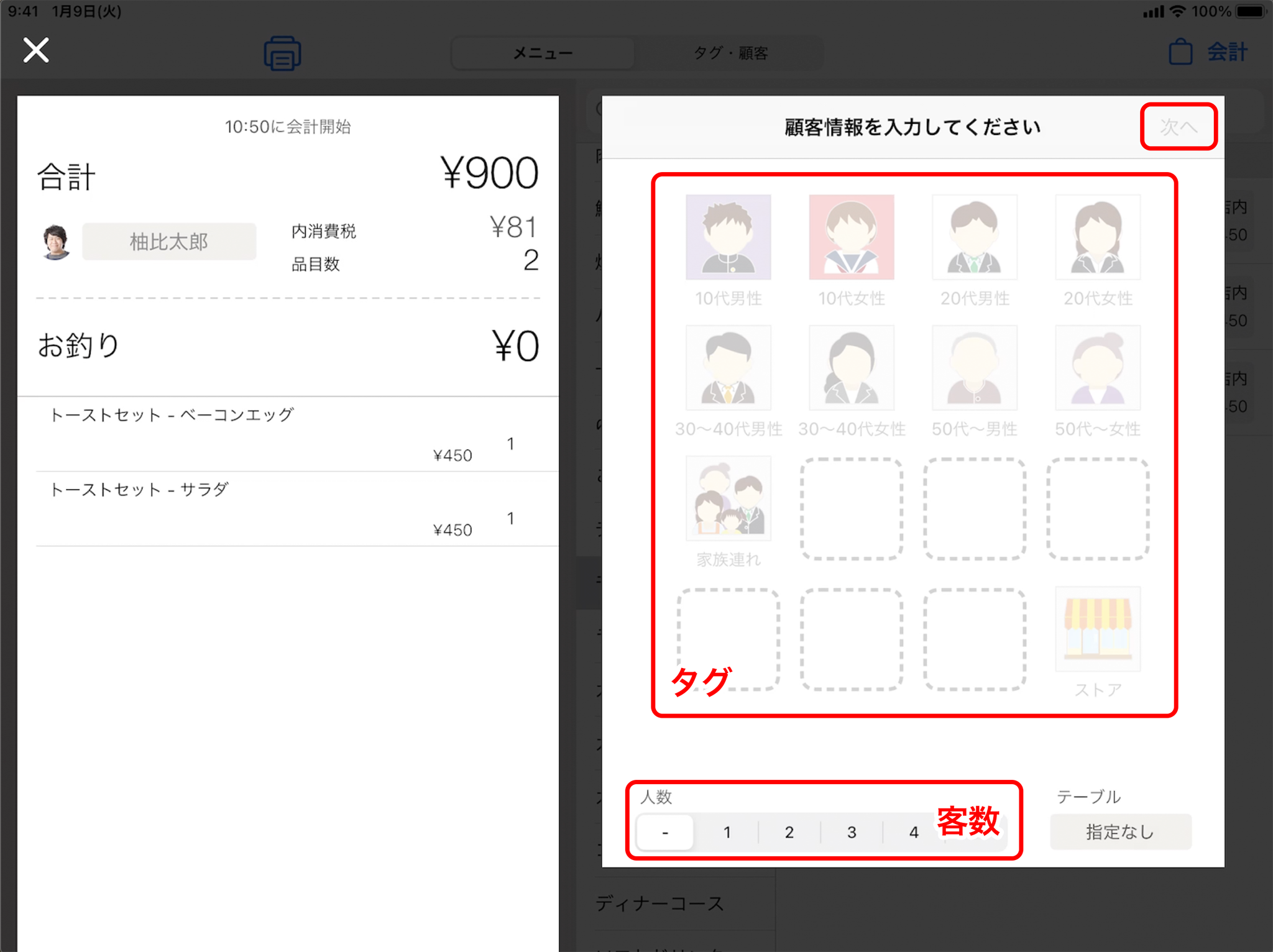
STEP7-2 入出金科目を登録する
「レジ入金」や「レジ出金」の際に、入出金科目を選択式で入力できます。
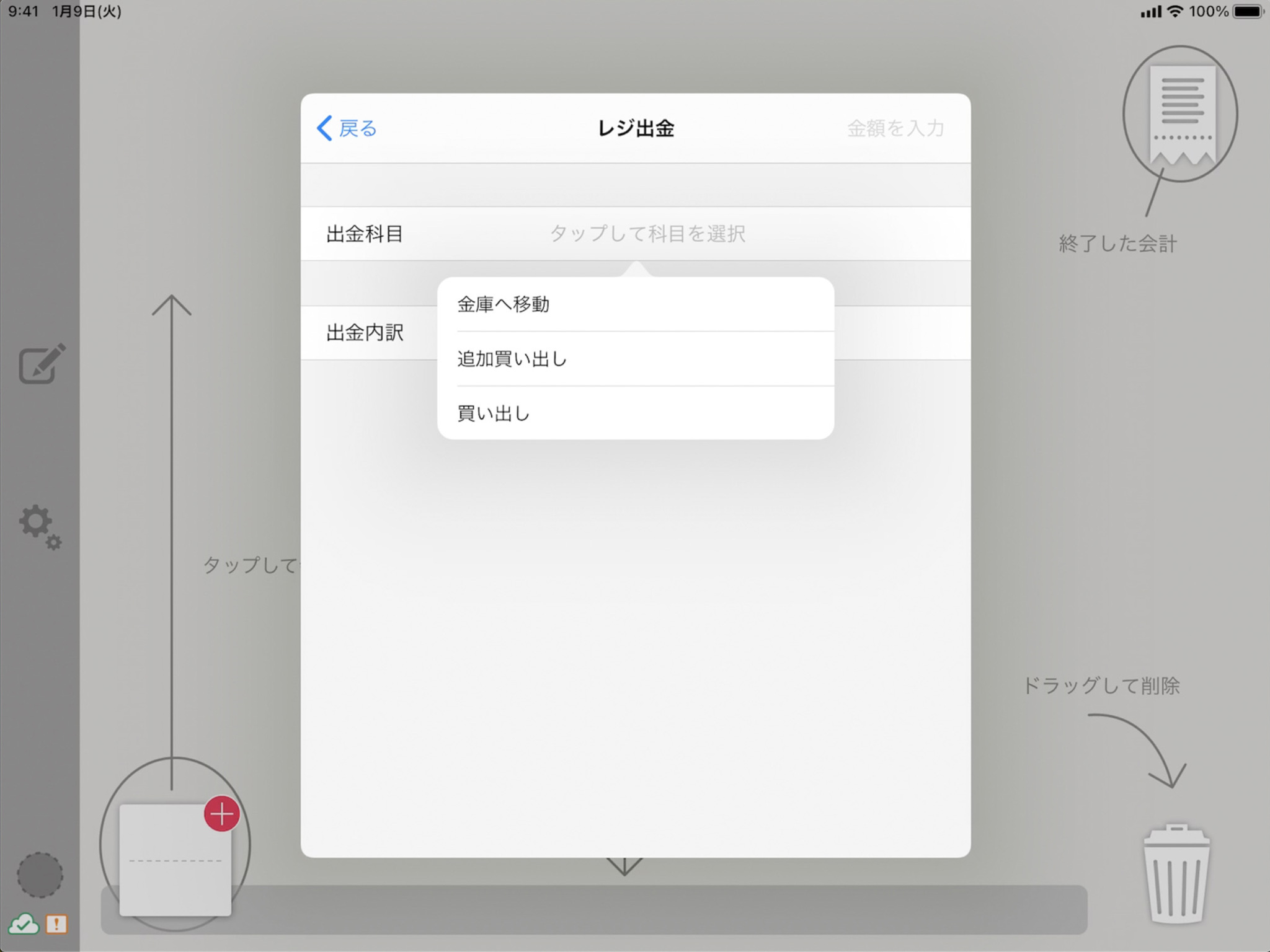
ユビレジWeb管理画面での設定方法
1. 設定画面の表示
ユビレジWeb管理画面・左上の、レジ管理→入出金科目を選択すると入出金科目の設定画面が表示されます。
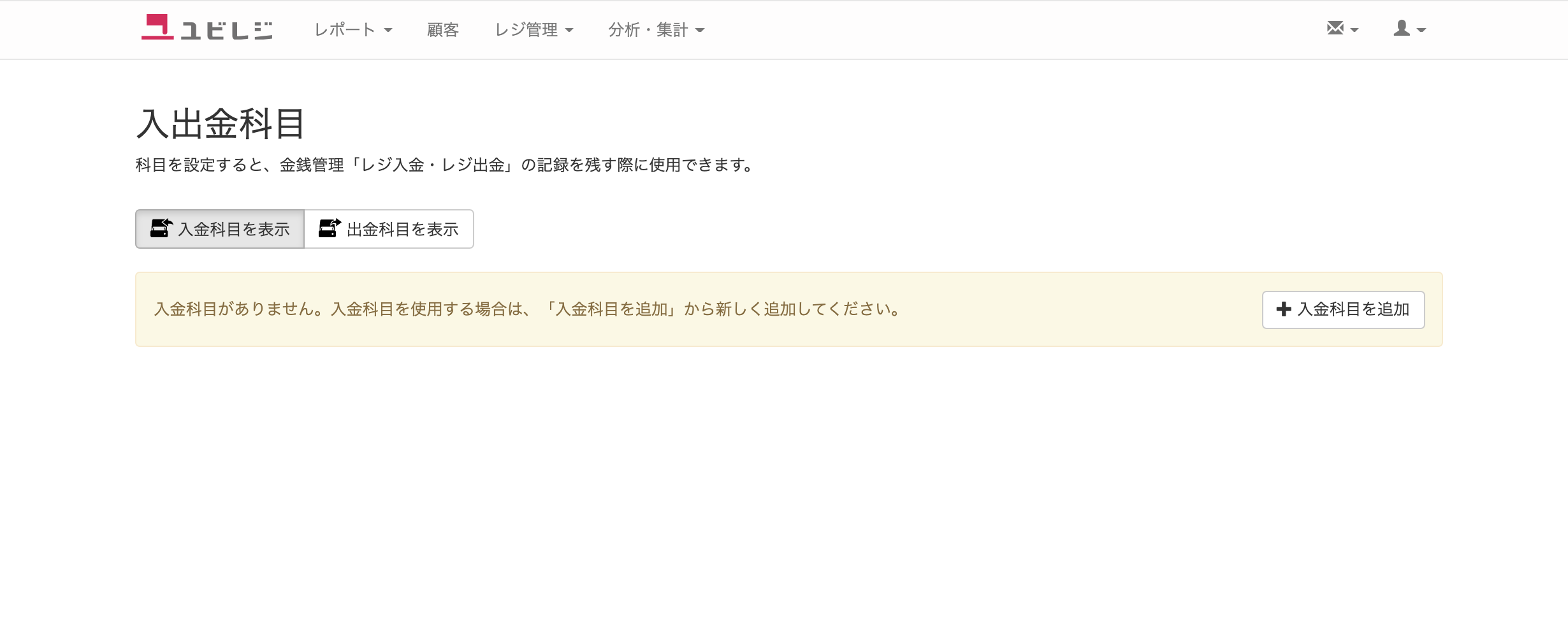
2. 入出金科目の設定 (例:出金科目)
出金科目を表示を選択し出金科目を追加をクリックします。
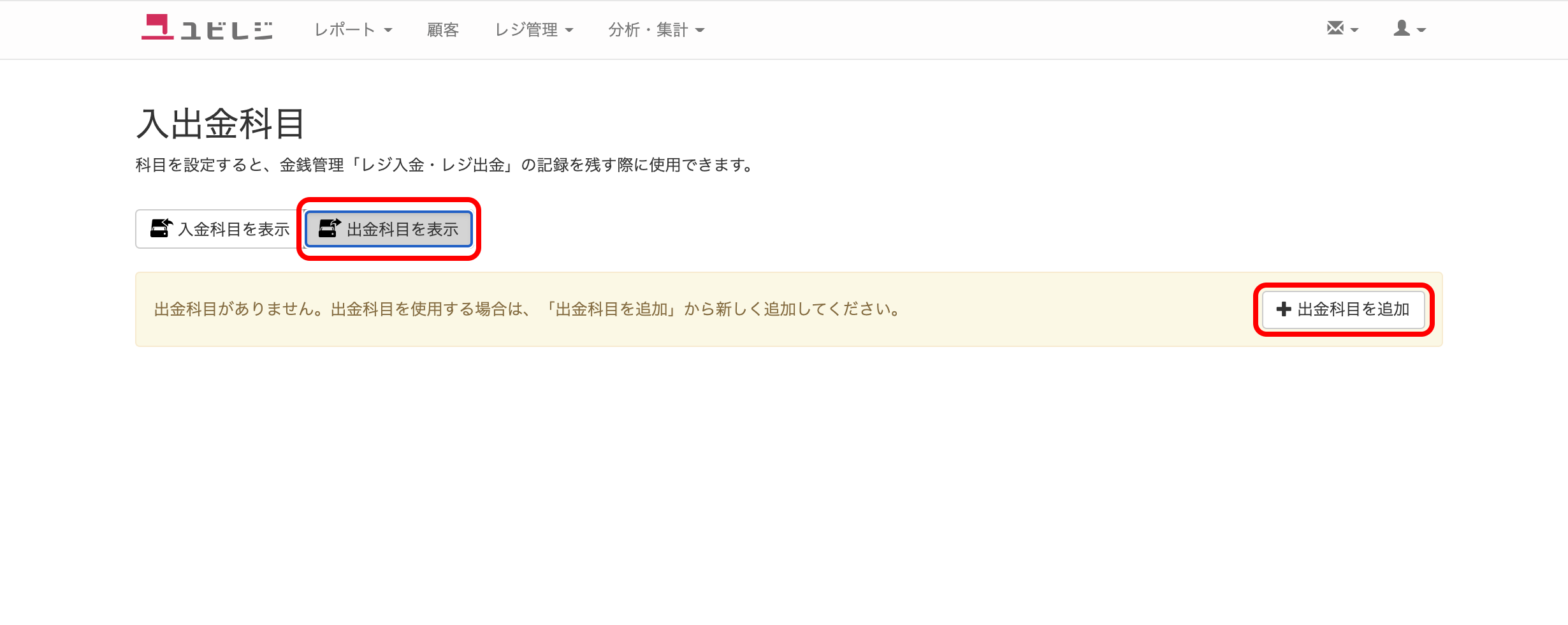
出金科目の名前を入力し保存をクリックします。
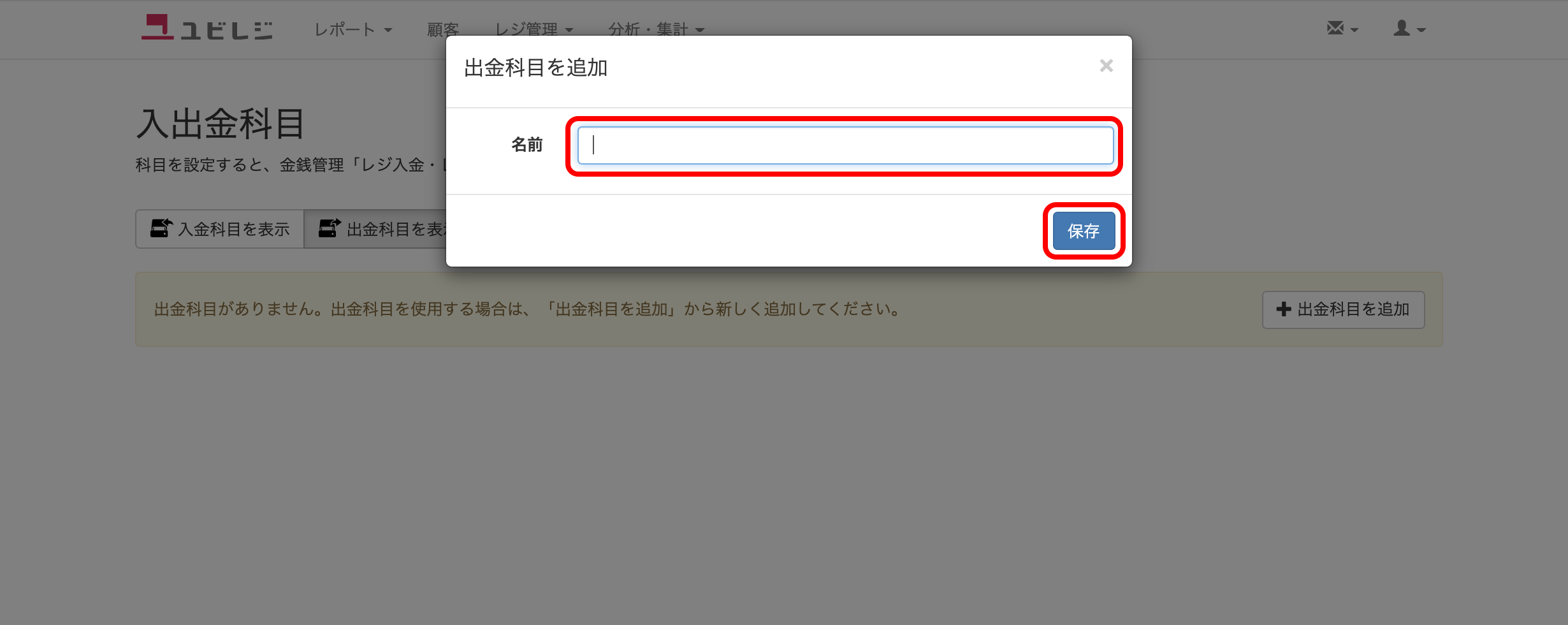
3. 設定済み入出金科目の変更
下図にある赤枠で囲ったアイコンをクリックすると、入出金科目名の編集や削除ができます。
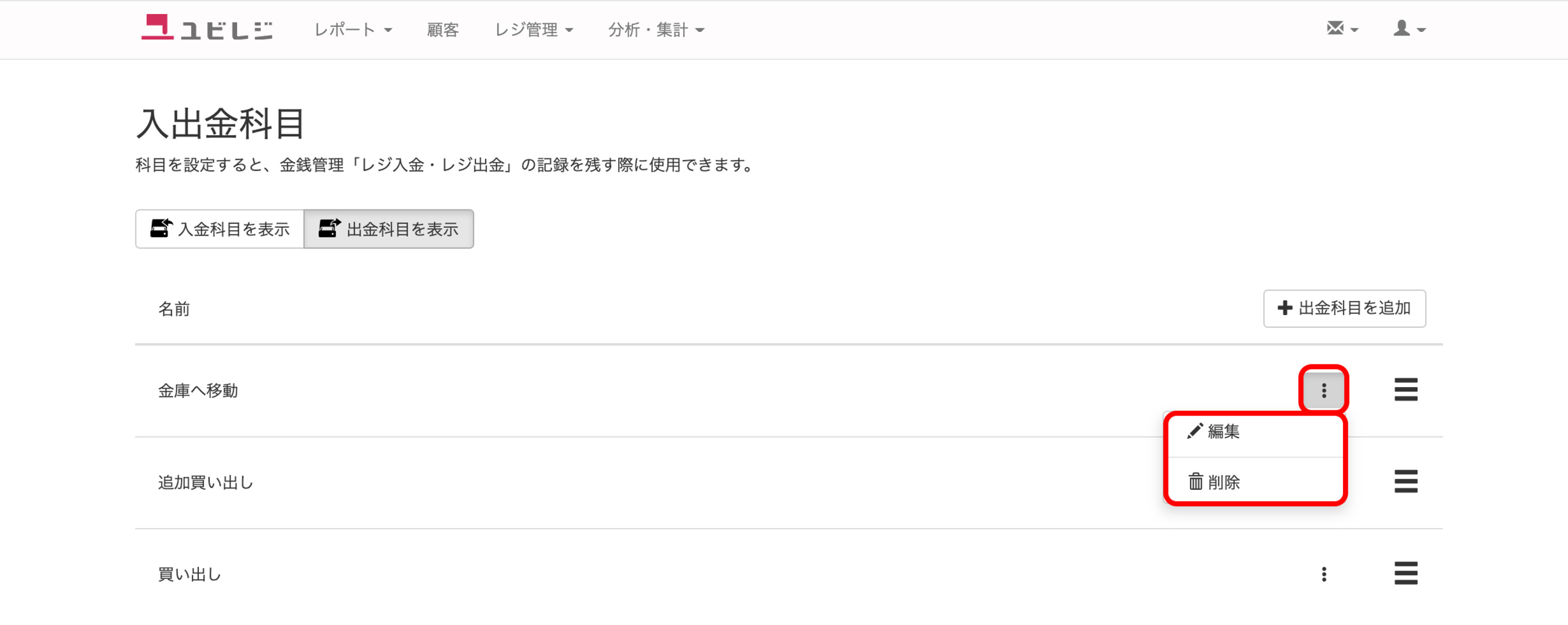
下図にある赤枠で囲ったアイコンを上下にドラッグすると、入出金科目の表示順序を変更できます。
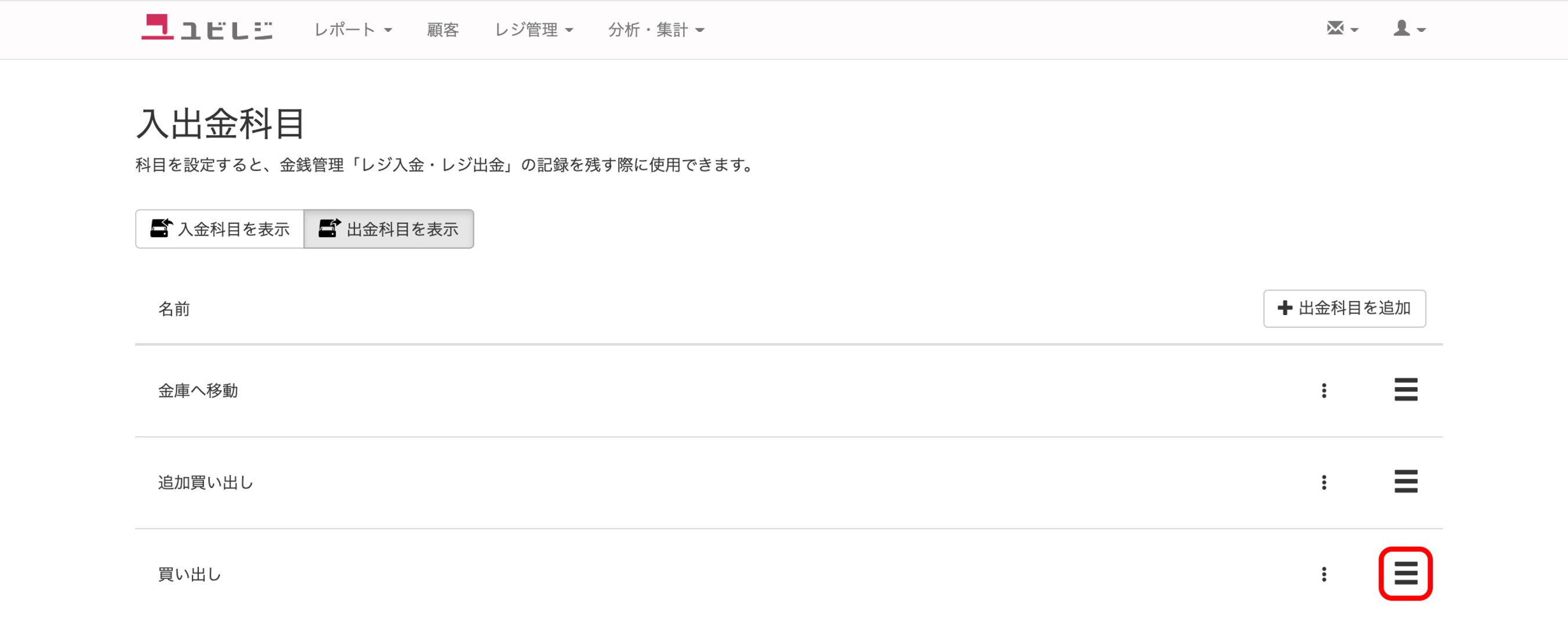
ユビレジアプリでの使用例(例:出金管理)
1. ユビレジアプリにて、設定→現金管理・入出金→レジ担当者を選択→レジ出金をタップする
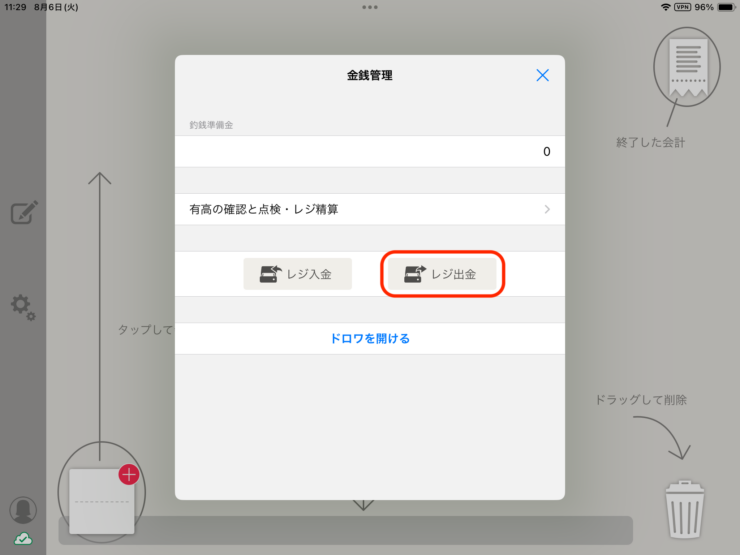
2. 出金科目を選択する
出金科目をタップすると、ユビレジWeb管理画面で設定した出金科目が表示されます。表示された科目の中から適切なものを選択してください。
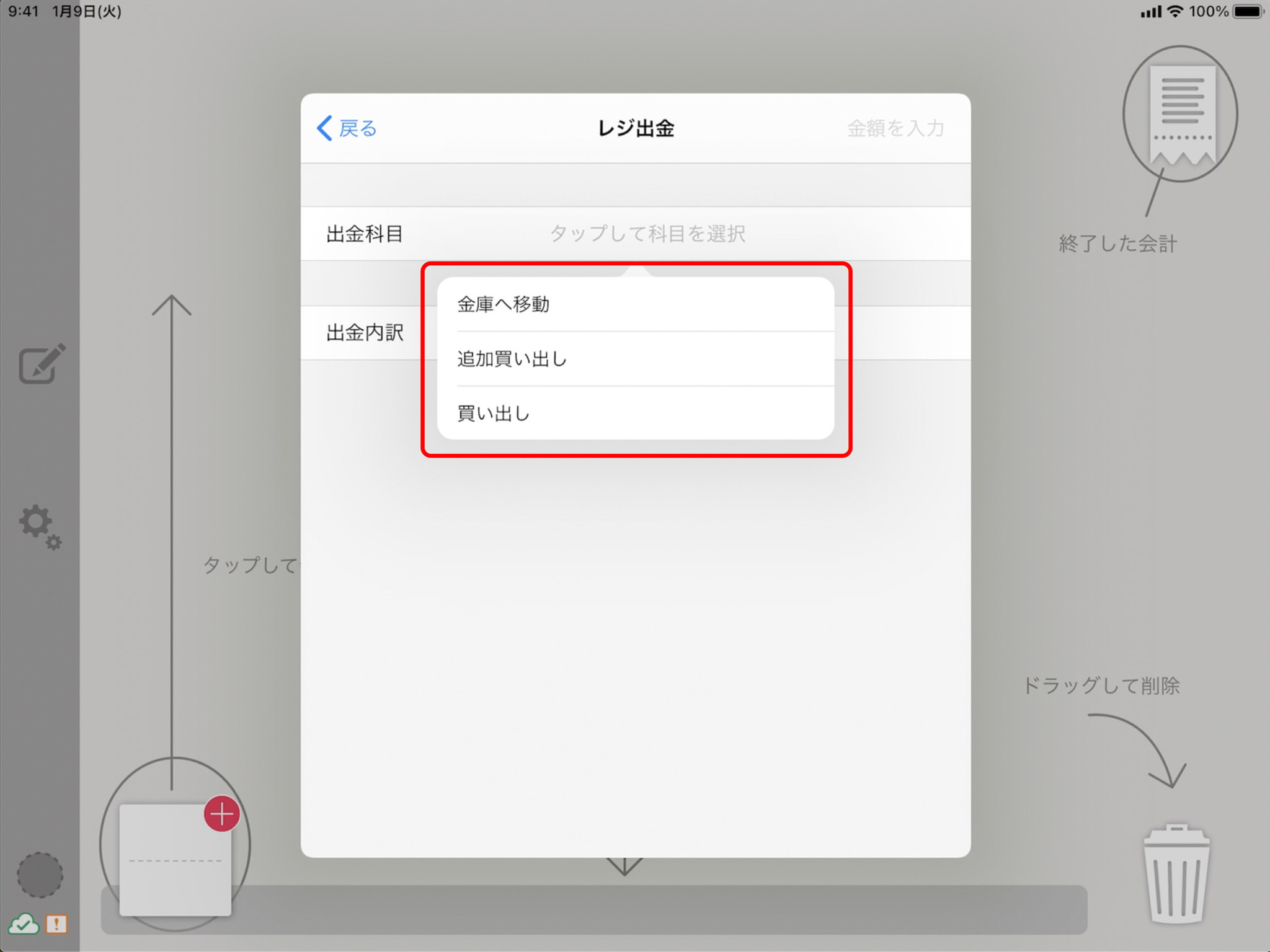
入金・出金管理の基本的な操作は、こちらを参照してください。
STEP7-3 顧客情報を登録する
以下のいずれかの方法で顧客情報を登録します。

